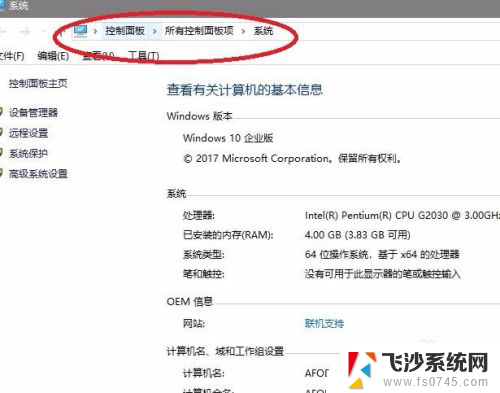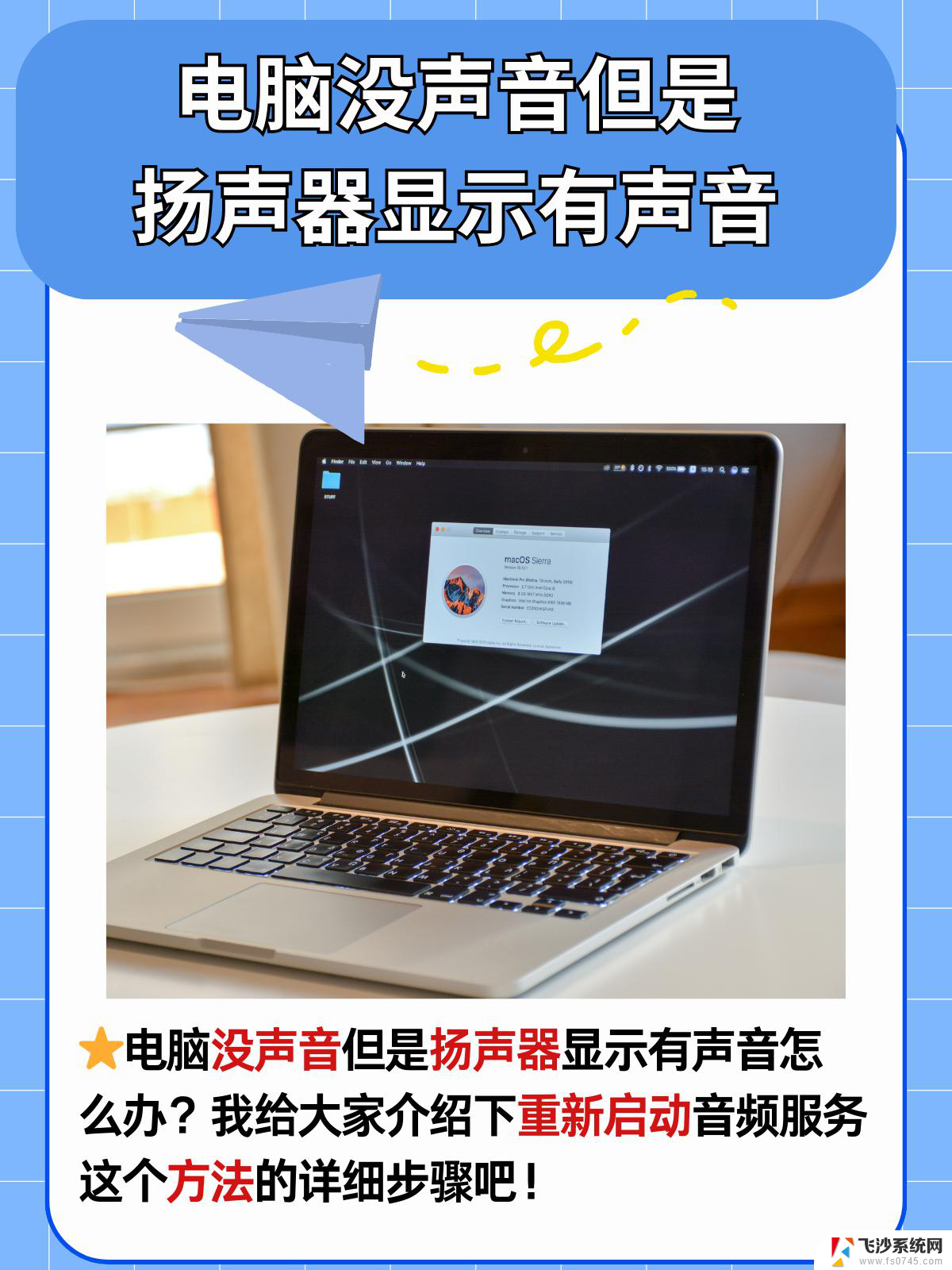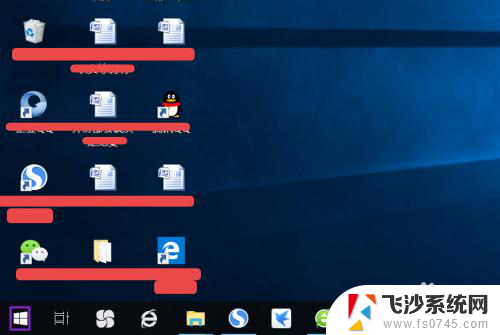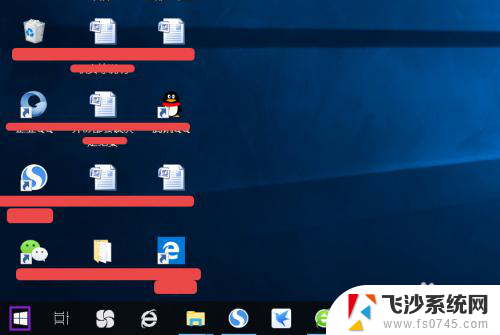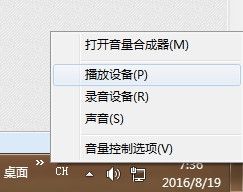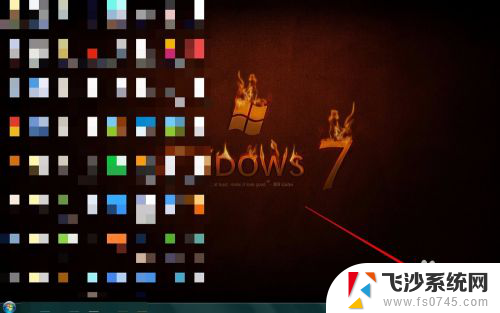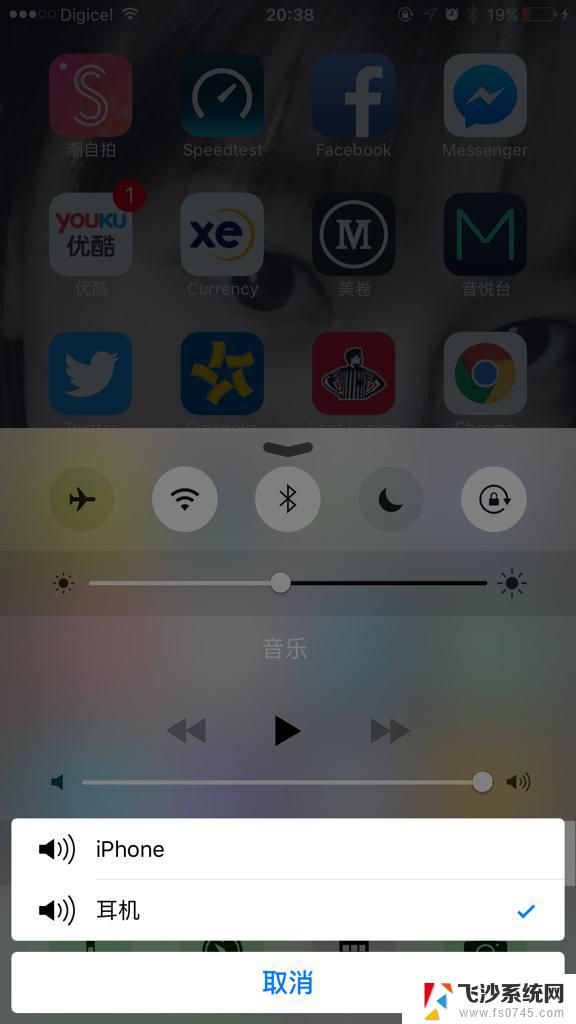为什么电脑不出声音 电脑无法播放声音怎么办
更新时间:2024-08-29 12:42:14作者:xtyang
电脑无法播放声音可能是由于多种原因导致的,比如音频设备故障、音量设置问题、驱动程序不兼容等,当电脑没有声音时,首先要检查音量调节是否正常,确认音频设备是否连接正确。如果以上问题都没有解决,那可能需要检查电脑的驱动程序是否需要更新或重新安装。在排除以上问题后,如果电脑依然无法播放声音,可能需要寻求专业人士的帮助进行进一步排查。
步骤如下:
1.电脑不出声音,一般是因为我们误操作导致声音被我们关闭了。我们将其设置打开就可以了,我们点击电脑左下角的微软按钮;
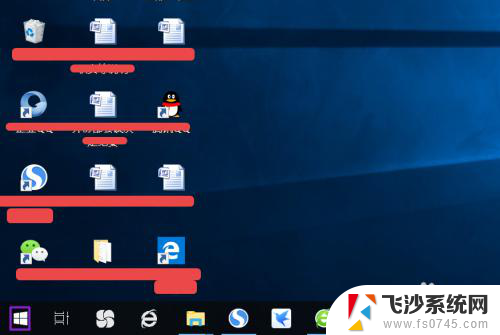
2.弹出的界面,然后我们进行下滑界面,找到Windows系统,然后点击它;
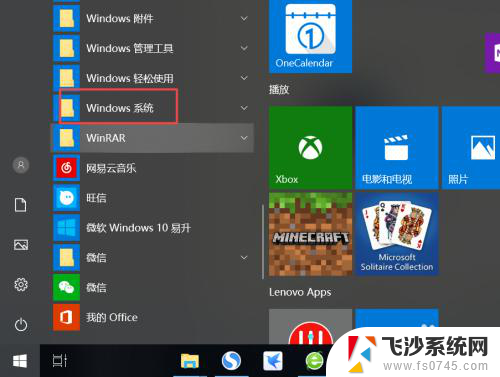
3.弹出的界面,我们点击控制面板;
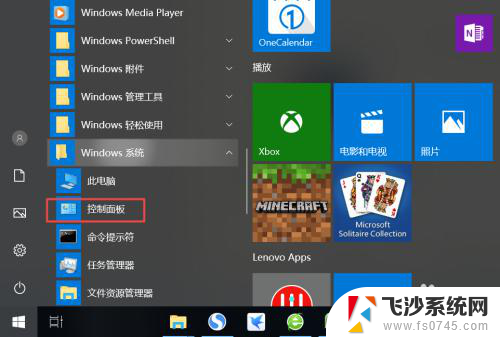
4.弹出的界面,我们找到声音,然后点击打开;
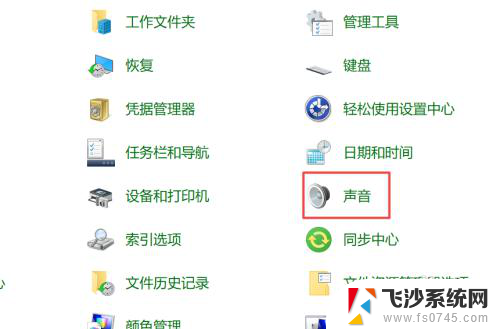
5.弹出的界面,我们点击扬声器;
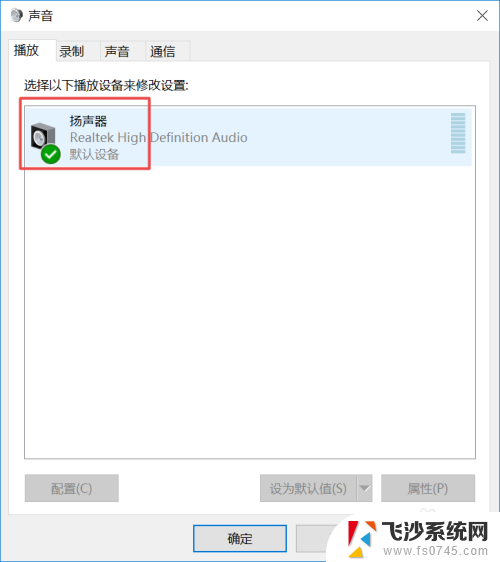
6.然后我们点击属性;
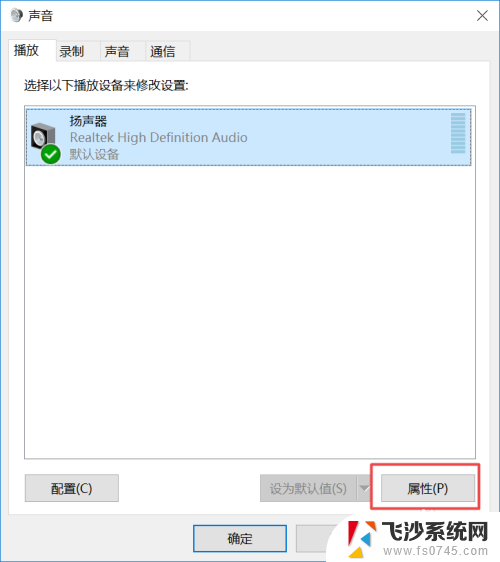
7.弹出的界面,我们点击级别;
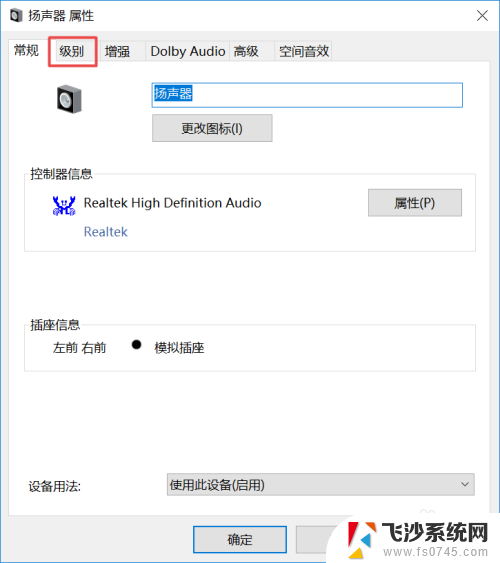
8.然后我们将声音向右滑动;
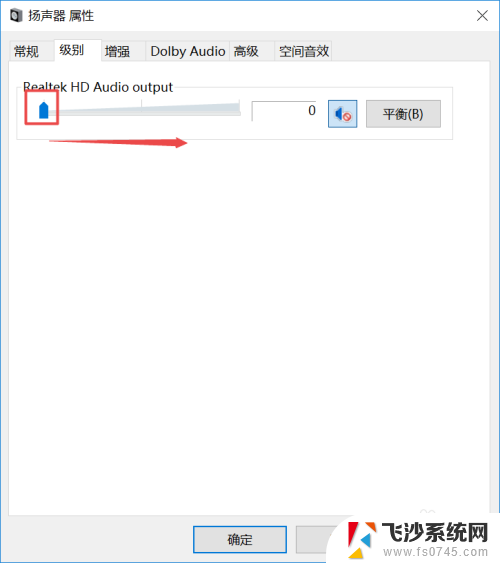
9.滑动成功后,我们点击右边的那个禁用声音的按钮;
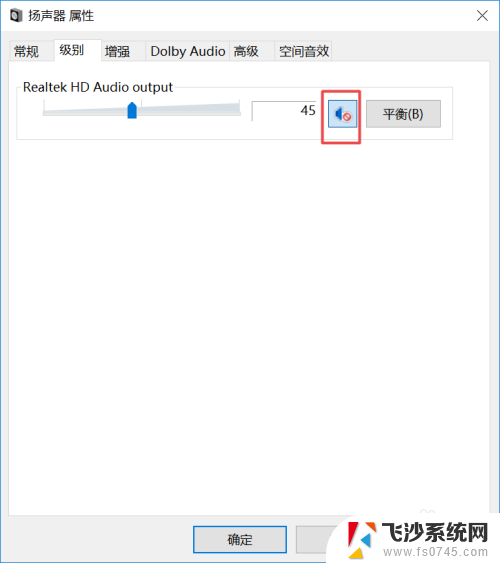
10.之后我们点击确定就可以了,电脑就会有声音了。
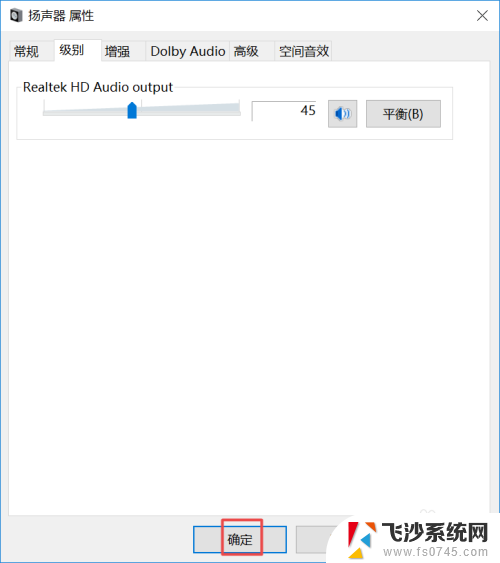
以上就是电脑无声的解决方法,请按照这些步骤尝试解决问题,希望能对大家有所帮助。